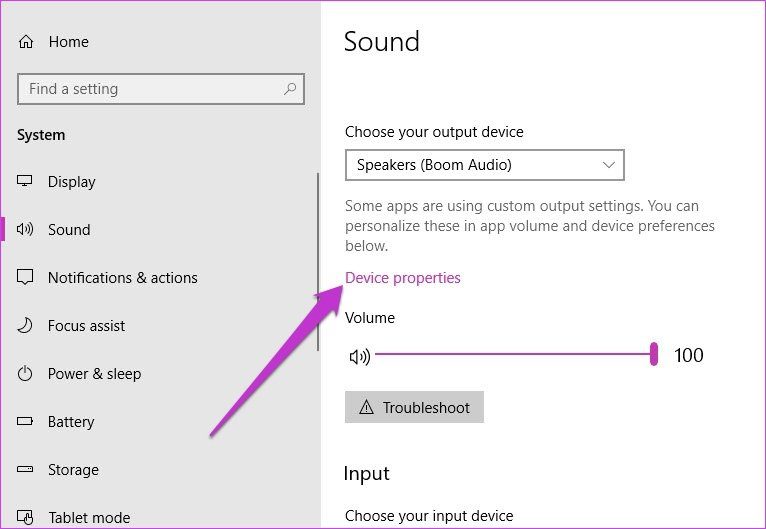
¿Cómo hacer el sonido más fuerte en Windows 10?
¿Tiene problemas para escuchar audio desde su computadora? ¿El sonido que proviene de su sistema Windows 10 parece demasiado tranquilo? Si es así, no estás solo. Muchos usuarios se han quejado de un bajo volumen de sonido en su PC. Afortunadamente, hay algunos ajustes simples que puede hacer para aumentar el nivel de sonido en su computadora Windows 10 sin tener que comprar altavoces externos costosos. En este artículo, explicaremos cómo hacer que el sonido sea más fuerte en Windows 10 con solo unos pocos ajustes rápidos. Podrá disfrutar de su música, películas y juegos con un sonido claro y de alta calidad en muy poco tiempo.
¿Cómo hacer el sonido más fuerte en Windows 10?
- Abrir el Ajustes aplicación presionando Windows + I llaves juntas.
- Haga clic en el Sistema icono.
- Haga clic en el Sonido opción desde el panel izquierdo.
- Haga clic en el Propiedades del dispositivo Enlace ubicado en el panel derecho.
- Desplácese hasta el "Mejoras" pestaña y verifique el "Equalación de volumen" caja.
- Haga clic en el Aplicar botón.
- Haga clic en el DE ACUERDO botón.

Ajustar el control de volumen en Windows 10
Una de las formas más rápidas de hacer que el sonido sea más fuerte en Windows 10 es usar el control de volumen. Esta tarea simple se puede hacer haciendo clic derecho en el icono de volumen en el área de notificación de la barra de tareas, luego seleccionando la opción "Abrir mezclador de volumen". Esto abrirá la ventana de control de volumen donde puede ajustar el volumen de programas y servicios individuales. También puede ajustar el volumen general de su computadora moviendo el control deslizante hacia la derecha. Una vez que tenga el nivel de volumen deseado, haga clic en el botón "Aceptar" para guardar sus cambios.
Otra forma de ajustar el volumen es usar el mezclador de volumen en el panel de control. Aquí puede ajustar los niveles de volumen de programas o servicios individuales haciendo clic en el botón "Propiedades". Esto abrirá una ventana donde puede ajustar el nivel de volumen para cada programa o servicio. Cuando haya terminado, haga clic en el botón "Aceptar" para guardar sus cambios.
La última forma de hacer el sonido más fuerte en Windows 10 es usar el control de volumen en la barra de tareas. Aquí puede ajustar el volumen general de su computadora haciendo clic en el icono "Altavoz". Esto abrirá la ventana de control de volumen donde puede ajustar el volumen de programas y servicios individuales. Cuando haya terminado, haga clic en el botón "Aceptar" para guardar sus cambios.
Usar presets de ecualizador para hacer el sonido más fuerte en Windows 10
Otra forma de hacer que el sonido sea más fuerte en Windows 10 es usar los ajustes preestablecidos incorporados. Los preajustes de ecualizador le permiten ajustar rápidamente el volumen de frecuencias específicas. Para acceder a los ajustes preestablecidos del ecualizador, haga clic con el botón derecho en el icono de volumen en el área de notificación de la barra de tareas, luego seleccione la opción "Abrir mezclador de volumen". Esto abrirá la ventana de control de volumen donde puede seleccionar la pestaña "Equalizer".
Una vez que haya abierto el ecualizador, puede seleccionar una de las opciones preestablecidas, como "Bass Boost" o "Treble Boost". También puede ajustar los controles deslizantes de frecuencia individuales para personalizar el sonido de su computadora. Cuando haya terminado, haga clic en el botón "Aceptar" para guardar sus cambios.
Finalmente, puede usar la pestaña "Avanzado" para establecer el volumen máximo de su computadora. Esto le permitirá limitar el volumen de su computadora a un cierto nivel. También puede ajustar la configuración de "atenuación" para hacer que el sonido sea más fuerte en Windows 10. Cuando haya terminado, haga clic en el botón "Aceptar" para guardar sus cambios.
Ajuste de la configuración de audio en Windows 10
Otra forma de hacer que el sonido sea más fuerte en Windows 10 es ajustar la configuración de audio. Para acceder a la configuración de audio, abra el panel de control y seleccione la opción "Hardware y sonido". Esto abrirá la ventana de configuración de audio donde puede ajustar el volumen de programas y servicios individuales. También puede ajustar el volumen general de su computadora moviendo el control deslizante hacia la derecha.
Otra forma de ajustar la configuración de audio es usar la pestaña "Avanzada". Aquí puede ajustar la configuración de "atenuación" para hacer que el sonido sea más fuerte en Windows 10. También puede ajustar la configuración del "volumen máximo" para limitar el volumen de su computadora a un cierto nivel. Cuando haya terminado, haga clic en el botón "Aceptar" para guardar sus cambios.
Finalmente, puede usar la pestaña "Mejoras" para habilitar o deshabilitar ciertos efectos. Por ejemplo, puede habilitar el efecto "igualación de volumen" para hacer que el sonido sea más fuerte en Windows 10. Cuando haya terminado, haga clic en el botón "Aceptar" para guardar sus cambios.
Uso de un software de terceros para hacer que el sonido sea más fuerte en Windows 10
Si las opciones incorporadas no proporcionan suficiente control, también puede usar un software de terceros para hacer que el sonido sea más fuerte en Windows 10. Hay muchos programas diferentes disponibles, como Bass Booster y Volume Booster. Estos programas le permiten ajustar el volumen de programas y servicios individuales.
Al usar software de terceros, es importante asegurarse de que el programa sea compatible con Windows 10. Algunos programas pueden no funcionar correctamente, por lo que es importante leer las instrucciones cuidadosamente antes de instalar el software. Una vez que haya instalado el software, puede ajustar la configuración para hacer que el sonido sea más fuerte en Windows 10.
Uso de altavoces externos para hacer que el sonido sea más fuerte en Windows 10
Finalmente, puede usar altavoces externos para hacer que el sonido sea más fuerte en Windows 10. Los altavoces externos son relativamente económicos y pueden proporcionar un impulso significativo en el volumen. Se pueden conectar a su computadora a través de un puerto USB o mediante un conector de audio de 3.5 mm.
Al usar altavoces externos, es importante asegurarse de que los altavoces sean compatibles con Windows 10. Algunos altavoces pueden no funcionar correctamente, por lo que es importante leer las instrucciones cuidadosamente antes de conectar los altavoces. Una vez que haya conectado los altavoces, puede ajustar la configuración de volumen para hacer que el sonido sea más fuerte en Windows 10.
Preguntas frecuentes
P1: ¿Cuál es la forma principal de hacer que el sonido sea más fuerte en Windows 10?
La forma principal de hacer el sonido más fuerte en Windows 10 es ajustar la configuración de volumen a través del mezclador de volumen. Se puede acceder al mezclador de volumen haciendo clic con el botón derecho en el icono de sonido en la barra de tareas y seleccionando "Mezclador de volumen abierto". El mezclador de volumen le permite ajustar el volumen de programas individuales y el volumen general del sistema. Además, también puede ajustar la configuración de sonido en el panel de control.
P2: ¿Cómo accedo al mezclador de volumen en Windows 10?
Se puede acceder al mezclador de volumen haciendo clic con el botón derecho en el icono de sonido en la barra de tareas y seleccionando "Mezclador de volumen abierto". Desde el mezclador de volumen, puede ajustar el volumen de programas individuales y el volumen general del sistema.
P3: ¿Cómo ajusto el volumen en el panel de control?
Para ajustar el volumen en el panel de control, primero abra el panel de control buscandolo en el menú Inicio. Una vez que el panel de control esté abierto, seleccione "Hardware y sonido" de la lista de elementos. Desde aquí, seleccione "Sound" y luego puede elegir entre la lista de dispositivos de reproducción para ajustar el volumen.
P4: ¿Qué otras formas hay para hacer que el sonido sea más fuerte en Windows 10?
Además de ajustar la configuración de volumen, hay varias otras formas de hacer que el sonido sea más fuerte en Windows 10. Puede usar un software de mejora de audio de terceros para mejorar la calidad del sonido, o puede usar una tarjeta de sonido externa o amplificador para aumentar el volumen.
P5: ¿Cómo puedo usar un software de mejora de audio de terceros?
El software de mejora de audio de terceros se puede usar para hacer que el sonido sea más fuerte en Windows 10. Estos programas generalmente ofrecen varias configuraciones de audio diferentes que se pueden ajustar para mejorar la calidad del sonido y aumentar el volumen general.
P6: ¿Cuáles son los beneficios de usar una tarjeta de sonido externa o un amplificador?
El uso de una tarjeta de sonido externa o un amplificador puede proporcionar una serie de beneficios al intentar hacer que el sonido sea más fuerte en Windows 10. Las tarjetas de sonido externos y los amplificadores generalmente ofrecen una mejor calidad de sonido y más control sobre la configuración de volumen, así como la capacidad de conectar múltiples audio dispositivos.
5 mejores formas de ser más ruidoso y mejor sonido en Windows 10 | Tecnología guía
Como puede ver, hacer un sonido más fuerte en Windows 10 es una tarea simple que cualquiera puede hacer con unos pocos clics. Ya sea que estés jugando un juego, viendo una película o escuchando música, la capacidad de aumentar el volumen puede marcar una gran diferencia en la experiencia general. Con estos pasos, puede asegurarse de que está aprovechando al máximo cada sonido.




